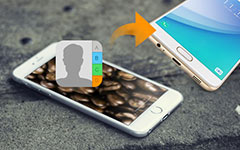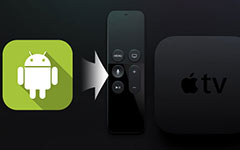Método fácil para transferir música desde el iPad a la computadora
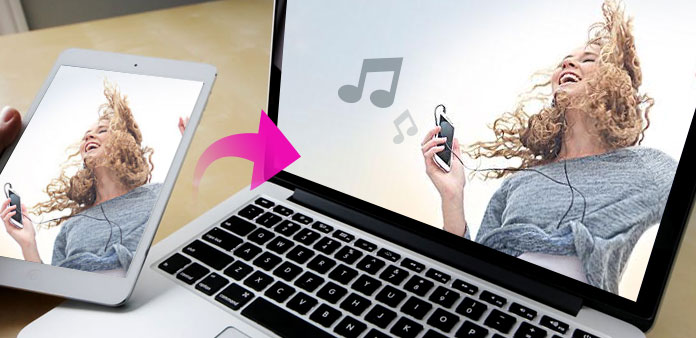
Si necesita transferir música de iPad a computadora, puede encontrar que iTunes no brinda esa opción para transferir música desde el iPad a la computadora. El artículo explica el procedimiento detallado para copiar archivos de música del iPad en la computadora con el maravilloso Tipard iPhone Transfer Ultimate.
Parte 1: Cómo transferir música del iPad a iTunes
Si solo quieres escuchar música del iPad en tu computadora, solo tienes que copiar música del iPad a iTunes. Pero solo puedes transferir música iPad comprada a través de iTunes.
1. Conecte iPad a PC o Mac, y luego inicie la última versión de iTunes.
2. Elija el dispositivo iPad en el menú superior izquierdo de la lista de dispositivos.
3. Seleccione los archivos de música o la carpeta de música completa desde el iPad a la computadora para transferir.
4. Sincronice los archivos de música seleccionados o toda la carpeta de música del iPad con la computadora.
Parte 2: transferir música desde el iPad a la computadora sin iTunes
Una vez que haya comprado los archivos de música para iPad, puede usar las canciones favoritas de iPad para Final Cut Pro u otros programas o acceder a la música del iPad sin iTunes o descargar música iPad gratis a la computadora. En cuanto al caso, necesita obtener canciones de iPad a computadora o USB externo. Simplemente descarga gratis la versión de prueba de Tipard iPhone Transfer Ultimate para obtener más detalles.
Parte 3: Cómo sacar la música del iPad a la computadora con Tipard iPhone Transfer Ultimate
Cuando necesite transferir archivos de música del iPad a la computadora, solo necesitará el cable USB, iPad y su computadora o USB externo. Sólo Encuéntralo cómo transferir música de iPod / iPad a iPhone or cómo transferir música del iPad al iPod del enlace.
Conecte el iPad con el programa
Cuando descargue e instale Tipard Mac iPhone Transfer Ultimate, puede conectar el iPad con el programa lanzado. iPad será reconocido automáticamente.

Seleccione archivos de música iPad en la computadora
Haga clic en el menú "Medios" para elegir la opción "Música" y luego seleccione las canciones desde el iPad a la computadora. El programa también brinda opciones para que agregue o elimine archivos de música.
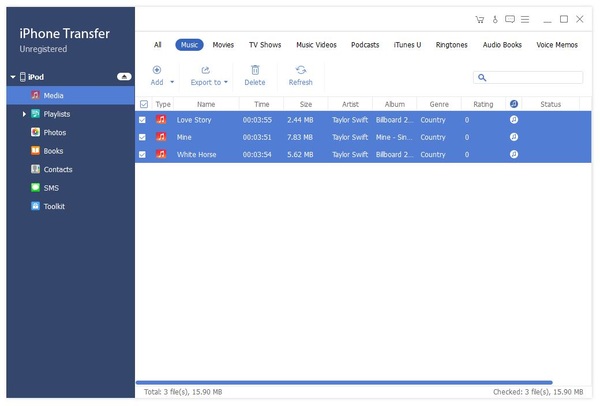
Lleva las canciones de iPad a la computadora
Exporte las canciones de iPad a Mac haciendo clic en la opción "Exportar a Mac". Y luego seleccione la carpeta de destino y copie la música del iPad a la computadora en consecuencia.


- Transfiere archivos de música del iPad a la computadora directamente
- Soporte para usar los archivos de música del iPad en la computadora con Final Cut Pro u otras aplicaciones fácilmente
- Admite todos los dispositivos iOS, incluidos iPhone SE, iPhone 6s y iPhone 6s Plus
- Altamente compatible con iOS 9.3